Se si desidera utilizzare allineamenti multipli durante un'ispezione, è possibile specificare l'allineamento utilizzato per ciascun elemento e gruppo nella sequenza di ispezione.
Per specificare un allineamento:
- Per un elemento nella sequenza di ispezione, aprire la finestra di dialogo sull'elemento, e selezionare l'allineamento nell'elenco Sistema di coordinate.
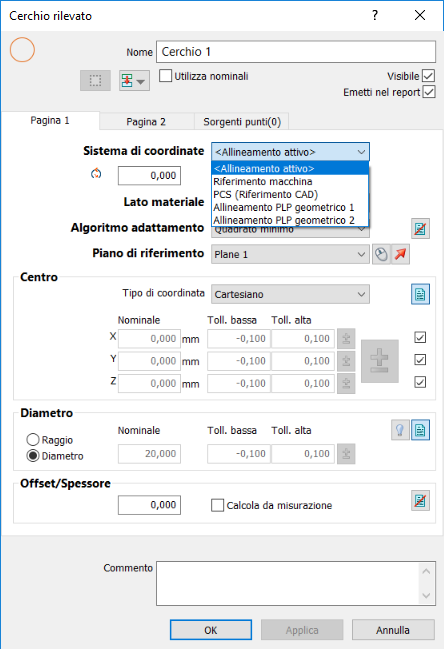
In alternativa, è possibile specificare un allineamento di default per tutti gli elementi aggiunti a un gruppo geometrico aprendo la finestra di dialogo sul gruppo, e selezionando un allineamento nell'elenco Sistema di coordinate. Per applicare il sistema di coordinate selezionato agli elementi già presenti nel gruppo, selezionare la casella di controllo Aggiorna il sistema di coordinate delle entità esistenti.
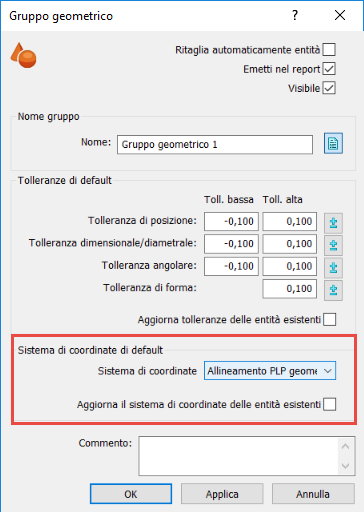
Se la sequenza di ispezione include un solo allineamento, lasciare l'elenco Sistema di coordinate con l'impostazione di default di <Allineamento attivo>. PowerInspect utilizza automaticamente tale allineamento o l'ultimo elemento Best-fit nella sequenza di ispezione.
- Per i gruppi di ispezioni, i gruppi di sezioni e i gruppi di nuvole di punti, aprire la finestra di dialogo del gruppo e selezionare l'allineamento nell'elenco Sistema di coordinate.
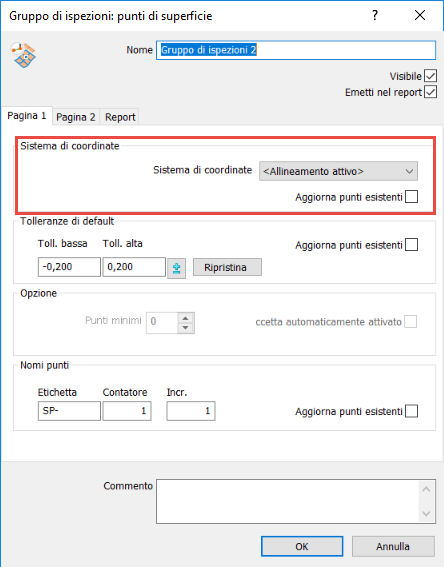
Se si modifica il sistema di coordinate, tutte le misurazioni dei punti all'interno del gruppo vengono ricalcolate relativamente al nuovo allineamento. Se si desidera che PowerInspect converta le nuvole di punti all'interno del gruppo nel nuovo allineamento, selezionare la casella di controllo Aggiorna punti esistenti.
- Per gli elementi Best-fit, aprire la finestra di dialogo Modifica definizione Best-fit e selezionare l'allineamento per cui si desidera calcolare il Best-fit nell'elenco Allineamento:
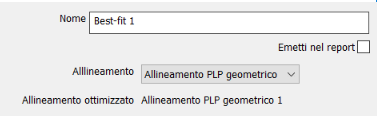
La casella Allineamento ottimizzato visualizza il nome dell'elemento ottimizzato dall'elemento Best-fit. Se l'allineamento selezionato nell'elenco Allineamento non è stato ottimizzato in precedenza, l'allineamento sarà ottimizzato. Se l'allineamento selezionato è già stato ottimizzato da altri elementi Best-fit, viene ottimizzato l'ultimo elemento Best-fit basato sull'allineamento.
Per visualizzare l'allineamento ottimizzato cui è applicato un elemento Best-fit, fare clic sull'icona
 accanto all'elemento nella sequenza di ispezione.
accanto all'elemento nella sequenza di ispezione. - Durante la creazione dei gruppi di nuvole di punti, viene visualizzata la finestra di dialogo Gruppo di nuvole di punti. Ciò consente di selezionare l'allineamento di default utilizzato durante la creazione di elementi di nuvole di punti.